У даній статті, використовуючи просту модель будинку з попереднього уроку, ви вивчите, як отримати доступ до попередньо встановлених сіток і як встановити точку обертання. Ви так само вивчіть як виділяти, видавлювати, видаляти і розділяти кордону і площині моделі сітки.
Попереднє налаштування blender:- Завантажте blender з базовими настройками.
- Якщо ви використовуєте додаткову цифрову клавіатуру, по включите цифровий режим.
- Завантажте модель, яку ви підготували в попередньому уроці.
- Якщо 3D-курсор активний, то вимкніть його.
- Виберіть огляд таким чином, щоб було видно дві стіни будинку і дві сторони даху.
- Виділіть будинок за допомогою правої кнопки миші RMB.
- Перейдіть в режим редагування клавішею табуляції Tab.
- Виділіть один з вузлів в день закладин дому за допомогою правої кнопки миші RMB.
- Викличте меню Прив'язка (Snap) натисканням комбінації клавіш Shift + S.
- Виберіть пункт меню Курсор до Виділенню (Cursor to Selected).
- Вийдіть з режиму редагування натисканням клавіші Tab для того, щоб земля створилася у вигляді окремого об'єкта.
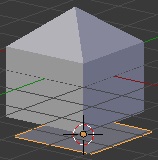
- Blender повинен перебувати в режимі Об'єкту.
- Виділіть площину натисканням RMB на площині.
- Увімкніть інструмент масштабування клавішею S.
- Збільшимо площину в 7 разів по обох напрямках натисканням клавіші 7.
- Підтвердимо зміни і вийдемо з інструменту масштабування клавішею Enter (або LMB).
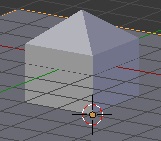
Точка початку відліку / точка обертання (pivot point). Припустимо, ви вирішили зменшити розмір будинку в 2 рази. Очевидно, це можна зробити за допомогою інструменту масштабування. Однак якщо не встановити в правильному місці точку початок відліку, зменшений будинок вже не буде розташовуватися на землі. Blender масштабує (і обертає) об'єкти щодо точки початку відліку, яка за замовчуванням розташована в геометричному центрі (точці перетину медіан) виділений об'єктів.
У режимі виділення ребер, ребра виділяються помаранчевим або жовтим кольором, що не виділені ребра мають чорний колір. Виділення ребер (а так само площин) здійснюється так само, як і для вузлів.
Видавлювання ребер здійснюється також як і видавлювання вузлів. Перемістимо точку початку відліку на верхній вузол даху:- Перейдіть в режим виділення вузлів.
- Виділіть самий верхній вузол даху.
- Натисніть комбінацію Shift + S для виклику спливаючого меню Snap.
- Виберіть пункт меню Курсор до виділення (Cursor to Selected) для переміщення 3D курсора до виділеного вузла.
- Перемістіть точку початку відліку в позицію 3D курсора через меню.
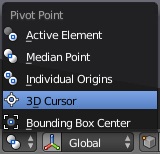
- Перейдіть в режим виділення ребер.
- Виділіть чотири ребра в підставі даху.
- Увімкніть інструмент видавлювання Extrude натисканням E.
- Проведіть однорідне видавлювання інструментом масштабування натисканням S.
- При переміщенні покажчика миші від точки початку відліку підставу даху буде переміщатися.
- Коли дах буде влаштовує вас розміру підтвердіть зміна клавішею Enter (або LMB).
- Натисніть Ctrl + Space для включення відображення маніпулятора і потягніть лівою кнопкою миші синю стрілку в центрі будинку вниз.
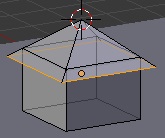
- Перейдіть в режим редагування попередньо виділивши будинок.
- Перейдіть в режим виділення поверхні.
- Якщо виділені деякі площині, натисніть A для того, щоб прибрати виділення зі всіх поверхонь.
- Якщо не виділено жодної з площин, то натискання A виділить всі площини об'єкта.
- Для виділення одній площині (і прибирання виділення з інших) натисніть RMB в центрі площині.
- Для зміни режиму виділення площині (без впливу на інші), натисніть Shift + RMB в центрі площині. Цей спосіб використовується для виділення декількох площин.
Використовуйте останній спосіб для виділення всіх трьох площин (дві на даху і одна стіна будинку) в напрямку + X (позитивний напрямок вказує стрілка) будинку.
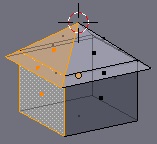
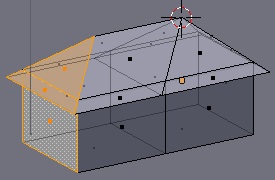
- Виділіть будинок і перейдіть в режим редагування.
- Виділіть зайве ребро.
- Натисніть X або Delete.
- У меню Вилучення (Delete), виберіть пункт Ребра (Edges).
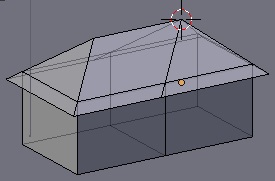
- Переконайтеся, що ви не перебуваєте в режимі відображення у вигляді каркаса (wire-frame).
- Виділіть будинок і перейдіть в режим редагування.
- Виділіть всі шість поверхонь стін.
- Натисканням W викличте меню Спеціальне (Specials).
- Виберіть пункт меню Поділ (Subdivide).
- Виберіть кількість поділів рівним 9 в панелі інструментів праворуч (доступно натисненням F6).
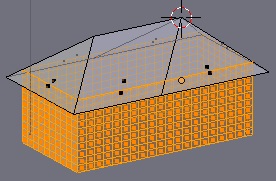
Кількість поділів рівне n створює n нових ребер, а значить n + 1 нових поверхонь. Значить для створення 10 нових поверхонь потрібно вказувати кількість поділів рівне 9. Поділ застосовується в двох напрямках, оскільки довжина будинку в два рази більше висоти, то загальна кількість поверхонь в напрямку X буде 10х20.
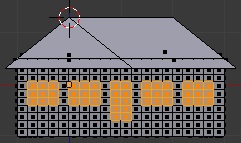
Додайте лампу і камеру і не забудьте зберегти роботу.
